怎样调u盘启动盘方法
- 分类:u盘教程 发布时间: 2017年09月22日 22:00:37
怎样调u盘启动盘呢?小编发现u盘装机已经成为非常便捷流行的装机方式了,只需要一个U盘就可以随时进行系统安装。可是使用u盘装系统,通常都要进入bios设置u盘启动盘为优先启动项,有些小伙伴还不清楚怎样通过bios设置,现在小编就为大家介绍一下怎样调u盘启动盘方法。
1.进入bios界面设置,在该界面我们要进行几个重要的操作,所以我们要了解界面底部注明:键盘上的方向键进行光标移动;回车键表示“确定”;F10表示“保存并退出”:
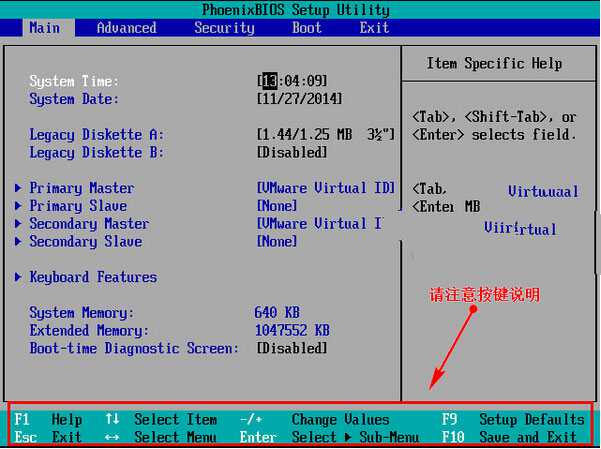
2.进入bios界面后,将光标移动到“boot”,然后找到u盘的选项(不同的电脑显示有些不同,一般显示为u盘名称或以USB开头),小编这个界面上显示的是“removeble device”,是可移动设备的意思:
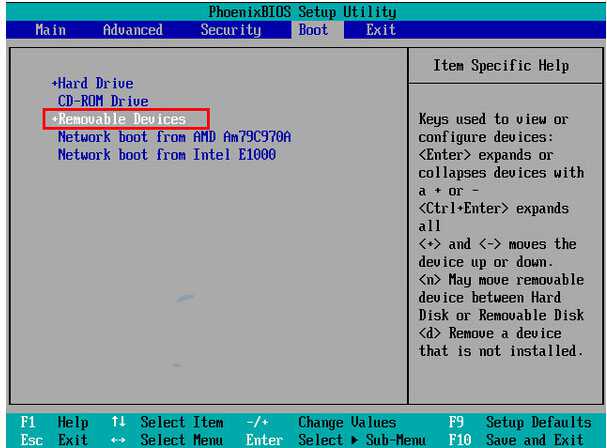
3.我们要将“removeble device”移动至最上面,才能设置u盘启动,按“+键”实现向上移动:
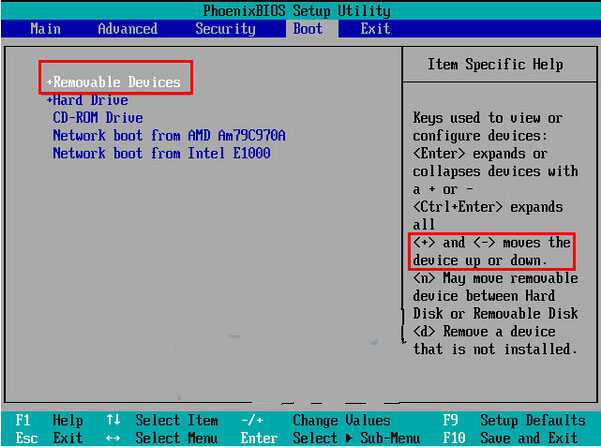
4.设置完成后,按下F10,在弹窗中选择“yes”,回车确定就可以了,然后在重启就能够实现从u盘启动了:
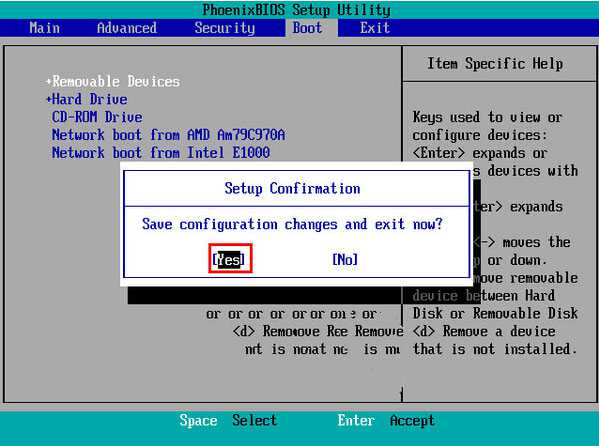
综上所述,这就是小编给你们介绍的怎样调u盘启动盘方法,之前不清楚的小伙伴通过这个操作应该对bios设置u盘启动盘有了一定的了解,小编之后会多多分享不同品牌的电脑该如何进入bios设置u盘启动盘为优先项。
猜您喜欢
- 遇到电脑开机黑屏了该怎么办..2021/06/10
- 教你电脑开不了机如何从BIOS进去Windo..2021/05/20
- 如何用u盘装win7系统视频教程..2013/03/08
- u盘扩大内存,详细教您如何用U盘扩展内..2018/03/09
- u盘读不出来怎么修复数据2022/03/07
- 电脑大写改成小写字母怎么改详细图文..2020/08/09
相关推荐
- kindle3死机怎么解决 2021-01-14
- 电脑分辨率怎么调不过来 2020-07-28
- bios设置u盘启动步骤 2022-05-06
- 华为手机哪一款好用 2020-05-11
- 玩家国度 bios设置,详细教您玩家国度.. 2018-01-06
- 小米11怎么会自动重启 2021-03-14




 粤公网安备 44130202001059号
粤公网安备 44130202001059号